Hernoem het bestand MMC.exe als deze fout optreedt
- Het hernoemen van het MMC-bestand is een onbetrouwbare probleemoplossingstechniek, maar het kan de fout oplossen als je geluk hebt.
- Zorg ervoor dat Microsoft C++ en .NET frameworks zijn geïnstalleerd en ingeschakeld om verdere fouten te voorkomen.
- Maak altijd een back-up van uw besturingssysteem voordat u wijzigingen aanbrengt in het register.
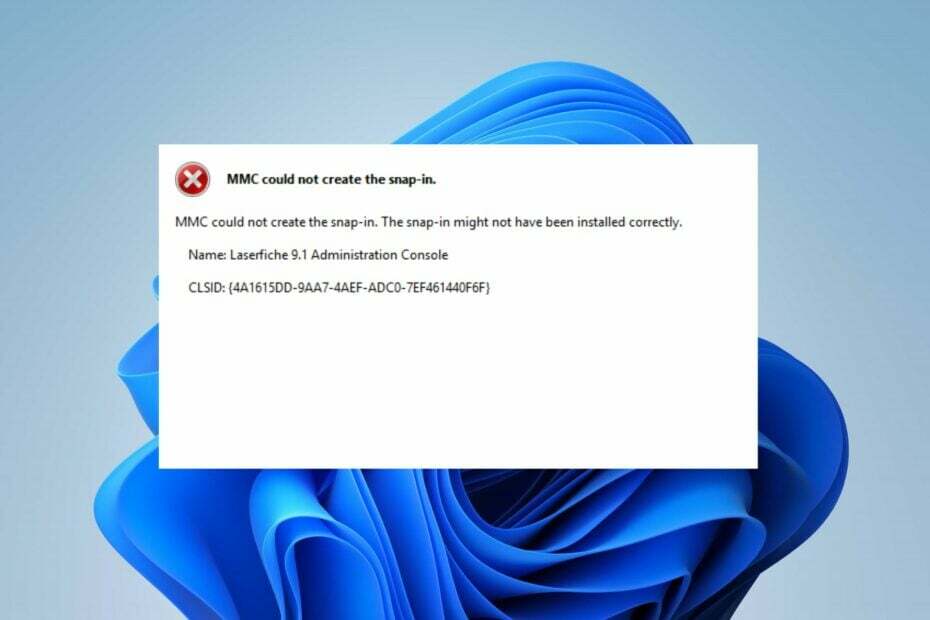
XINSTALLEREN DOOR OP HET DOWNLOADBESTAND TE KLIKKEN
- Fortect downloaden en installeren op uw pc.
- Start de tool en Begin met scannen
- Klik met de rechtermuisknop op Reparatieen repareer het binnen enkele minuten.
- 0 lezers hebben Fortect tot nu toe deze maand al gedownload
Microsoft Management Console (MMC) is een Windows-app die een programmeerframework biedt voor beheertools. Soms werken modules niet correct vanwege een kapot register.
Als de module niet kan worden geïnitialiseerd, activeert u het volgende foutbericht MMC kan de module niet maken. In dit artikel bespreken we kort enkele redenen waarom MMC geen module kan genereren en geven we u ook X stappen om u te helpen de fout op te lossen.
- Waarom kon MMC de module niet maken?
- Hoe kan ik oplossen dat MMC de module-fout niet kon maken?
- 1. Hernoem het MMC.exe-bestand
- 2. Installeer Microsoft C++ Redistributable opnieuw
- 3. Schakel .NET Framework in of uit
- 4. Voer de SFC/DISM-scans uit
- 5. Herstel het Windows-register
Waarom kon MMC de module niet maken?
Hier volgen enkele redenen waarom MMC de module niet kan maken:
- Gebroken registervermeldingen - Het Windows-register bevat kritieke instructies die door vrijwel elke app en service in een besturingssysteem worden gebruikt. Als de register is verbroken of onjuiste invoer bevat, kan dit fouten veroorzaken, zoals het onvermogen om een module te maken.
- Corrupte systeembestanden - Windows bestaat uit verschillende bestanden die het besturingssysteem helpen correct te functioneren. Als dergelijke bestanden corrupt zijn, kan Windows niet correct werken en kunnen er verschillende fouten optreden.
Hoe kan ik oplossen dat MMC de module-fout niet kon maken?
Hieronder volgen geavanceerde oplossingen voor het oplossen van problemen die de fout 'Kan de module-fout niet maken' kunnen oplossen:
1. Hernoem het MMC.exe-bestand
- druk de ramen toets + E om de te openen Verkenner.
- Navigeer in het Explorer-venster naar het pad C:\Windows\System32, zoek en klik met de rechtermuisknop op het mmc.exe-bestanden selecteer Hernoemen.
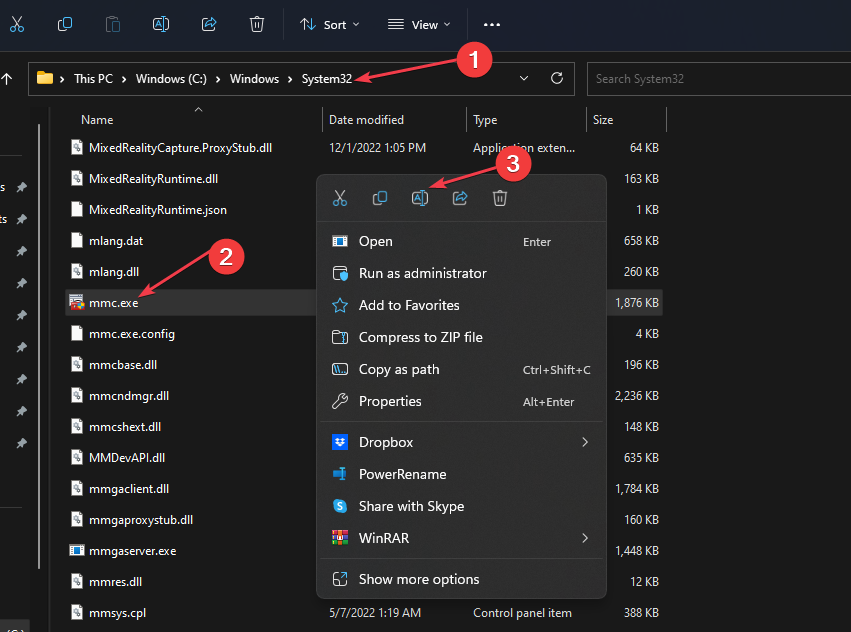
- Hernoem het bestand naar mmc.exe.oud, en raak Binnenkomen om de operatie te bevestigen.

- Sluit de bestandsverkenner en controleer of de fout is verholpen.
Hernoemen van de mmc-bestand in de map System32 is een van de gemakkelijkste manieren om de modulefout op te lossen, maar het is niet de meest efficiënte.
2. Installeer Microsoft C++ Redistributable opnieuw
- druk de ramen sleutel type Controlepaneel in de zoekbalk en druk op Binnenkomen.
- Klik op Een programma verwijderen onder de Programma's sectie.

- Zoek in het volgende venster Microsoft Visual C++ herdistribueerbaar pakket, klik erop en selecteer Verwijderen.
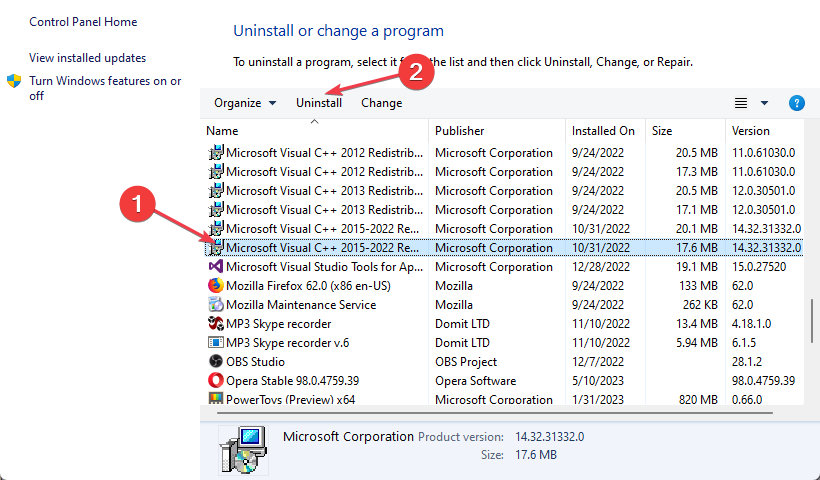
- Als u klaar bent met verwijderen, navigeert u naar de volgende pagina om het Herdistribueerbaar Microsoft C++-pakket.

- Selecteer op de website het bestand dat overeenkomt met de architectuur van uw pc en klik op het Downloaden knop.
- Dubbelklik op de .exe-bestand om het installatieprogramma uit te voeren en volg de aanwijzingen om te installeren.
De Herdistribueerbaar Microsoft C++-pakket is een essentieel Windows-onderdeel van verschillende toepassingen en services. Als het bestand beschadigd is, moet u het opnieuw installeren om te herstellen dat de MMC de modulefout niet kon maken.
3. Schakel .NET Framework in of uit
- druk de ramen sleutel type Controlepaneel in de zoekbalk en druk op Binnenkomen.
- Klik in het Configuratiescherm op Een programma verwijderen onder de Programma's keuze.

- Selecteer Windows-onderdelen in-of uitschakelen uit het linkerdeelvenster in het volgende venster.
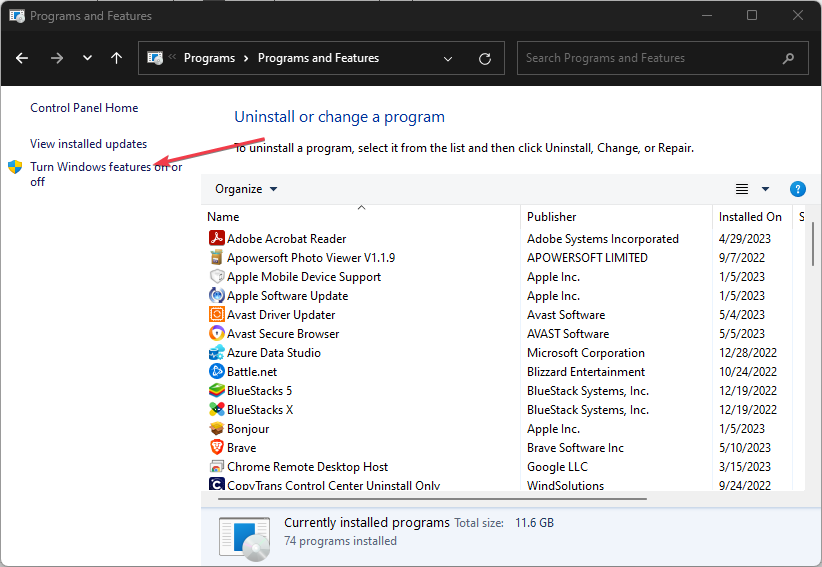
- In de Windows toepassingen tabblad, selecteer Microsoft.NET Framework 3.5.
- U moet de selecteren .NET framework-componenten volgens uw behoeften; klik op elk vakje om de vereiste functies in te schakelen.
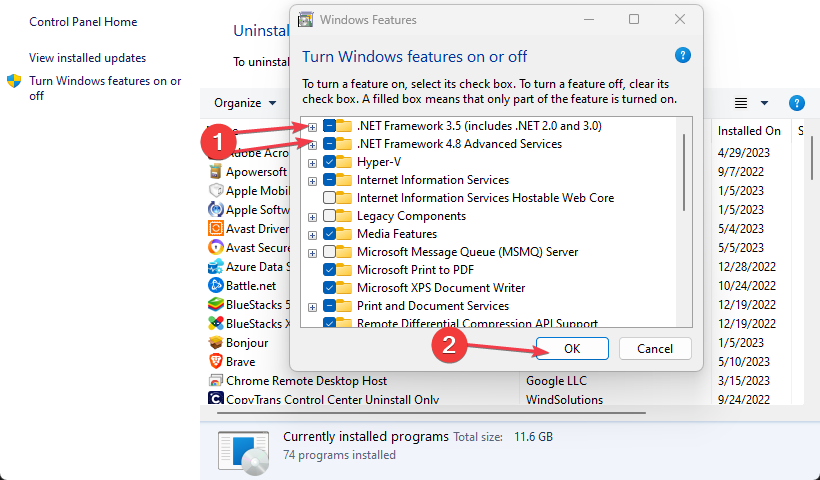
- Klik OK en start uw pc opnieuw op.
Expert-tip:
GESPONSORD
Sommige pc-problemen zijn moeilijk aan te pakken, vooral als het gaat om ontbrekende of beschadigde systeembestanden en opslagplaatsen van uw Windows.
Zorg ervoor dat u een speciale tool gebruikt, zoals Fortect, die uw kapotte bestanden scant en vervangt door hun nieuwe versies uit de repository.
In sommige gevallen heb je misschien de nieuwste versie van het .NET-framework geïnstalleerd, maar de functie is uitgeschakeld; dit voorkomt dat het programma functioneert en kan leiden tot systeemfouten.
4. Voer de SFC/DISM-scans uit
- druk de ramen sleutel, typ in CMDen selecteer Als administrator uitvoeren.
- Klik Ja in de Gebruikersaccount controle raam.
- Voer het volgende in en druk op Enter:
sfc / scannen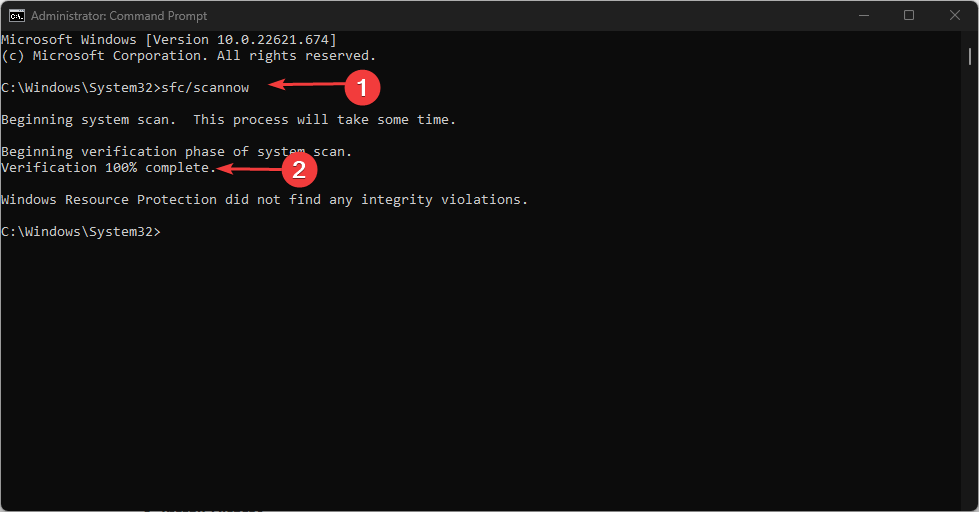
- Voer vervolgens de laatste opdracht in:
DISM /Online /Cleanup-Image /RestoreHealth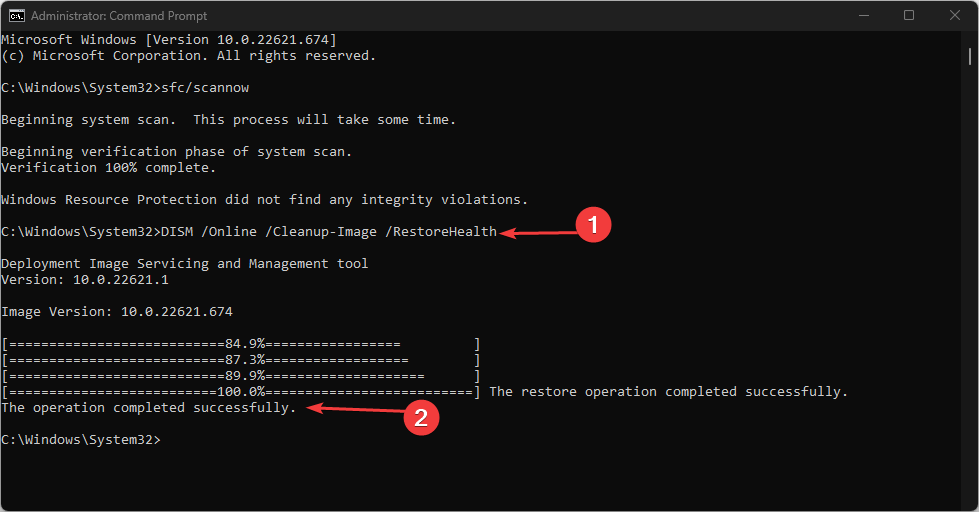
- Wacht tot de scan is voltooid en start uw pc opnieuw op om te controleren of de fout zich blijft voordoen.
De systeembestandscontrole scant en identificeert corrupte systeembestanden op uw pc. Verder heeft een DISM-scan hetzelfde doel als een SFC-scan.
Een DISM-scan kan echter helpen bij het repareren van core corruptie van computerbestanden en zorg ervoor dat een SFC-scan correct wordt uitgevoerd. Voer ook een DISM-scan uit om het onvermogen om een modulefout te maken op te lossen.
- Oplossing: Windows kan uw generieke volumeapparaat niet stoppen
- Geen afspeelapparaten in Windows 10? Hoe ze in te schakelen
- Windows 10 stereomix ontbreekt? 5 manieren om het te repareren
- Ping verlagen met Ethernet [Praktische tips en trucs]
- Fix Code 34: Windows kan de instellingen voor het apparaat niet bepalen
5. Herstel het Windows-register
- druk de ramen toets + R om de te openen Loop venster, typen regedit, en raak Binnenkomen om de te openen Register-editor.
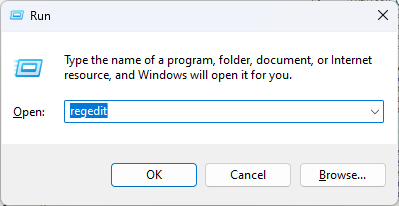
- Navigeer in de Register-editor naar het volgende pad:
HKEY_LOCAL_MACHINE\SOFTWARE\Microsoft\MMC\SnapIns
- Dubbelklik op de Snapins map en zoek een map met de naam naar het foutbericht dat is opgegeven als CLSID.
- Zodra u de map hebt gevonden, klikt u er met de rechtermuisknop op en selecteert u Verwijderen.
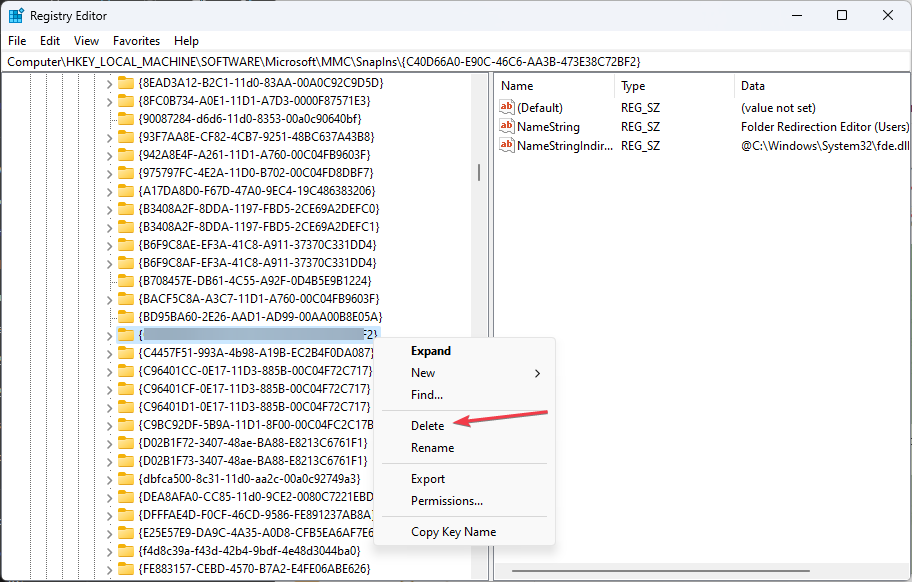
- U kunt ervoor kiezen om een back-up van de registersleutel te maken in een .reg-bestand door met de rechtermuisknop op de sleutel te klikken FX:{b05566ad-fe9c-4363-be05-7a4cbb7cb510, en selecteer Exporteren.
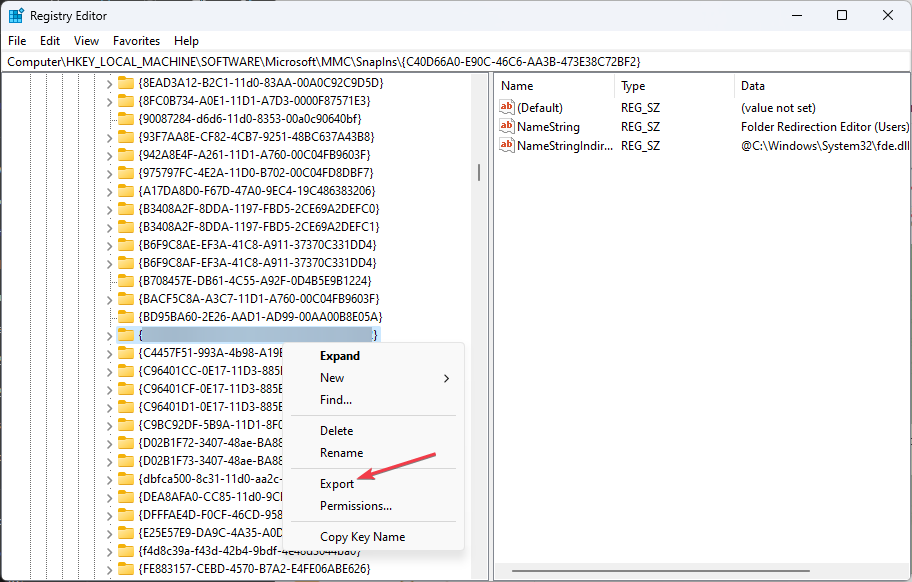
- Klik in het bevestigingsvenster op Ja om de registersleutel te verwijderen.
- Sluit de registersleutel en start uw pc opnieuw op.
- Zodra uw pc opnieuw is opgestart, genereert Windows automatisch de vereiste registerconfiguratie voor de fout.
Het register helpt bij het beheer en de werking van uw computer door toegang tot kritieke bronnen en essentiële programma's te garanderen. Als het register kapot is of onjuiste vermeldingen bevat, kan dit leiden tot fouten zoals de MMC kan geen module maken.
Zorg ervoor dat u een werkende back-up van uw besturingssysteem voordat u met het register knoeit, zodat u uw wijzigingen snel kunt terugdraaien zonder bestandsverlies.
Gebruikers die het onvermogen hebben ervaren om snap-in-fouten te maken, zijn het erover eens dat het lastig is omdat er geen universele oplossingen voor zijn. U hebt specifieke oplossingen nodig om u te helpen de fout op te lossen.
Gelukkig zou je aan het einde van onze gids de stappen moeten hebben die nodig zijn om je te helpen bij het oplossen van de MMC kon de modulefout niet veroorzaken.
Nog steeds problemen?
GESPONSORD
Als de bovenstaande suggesties uw probleem niet hebben opgelost, kan uw computer ernstigere Windows-problemen ondervinden. We raden aan om een alles-in-één oplossing te kiezen zoals Fortect om problemen efficiënt op te lossen. Klik na de installatie gewoon op de Bekijken&Herstellen knop en druk vervolgens op Start reparatie.

